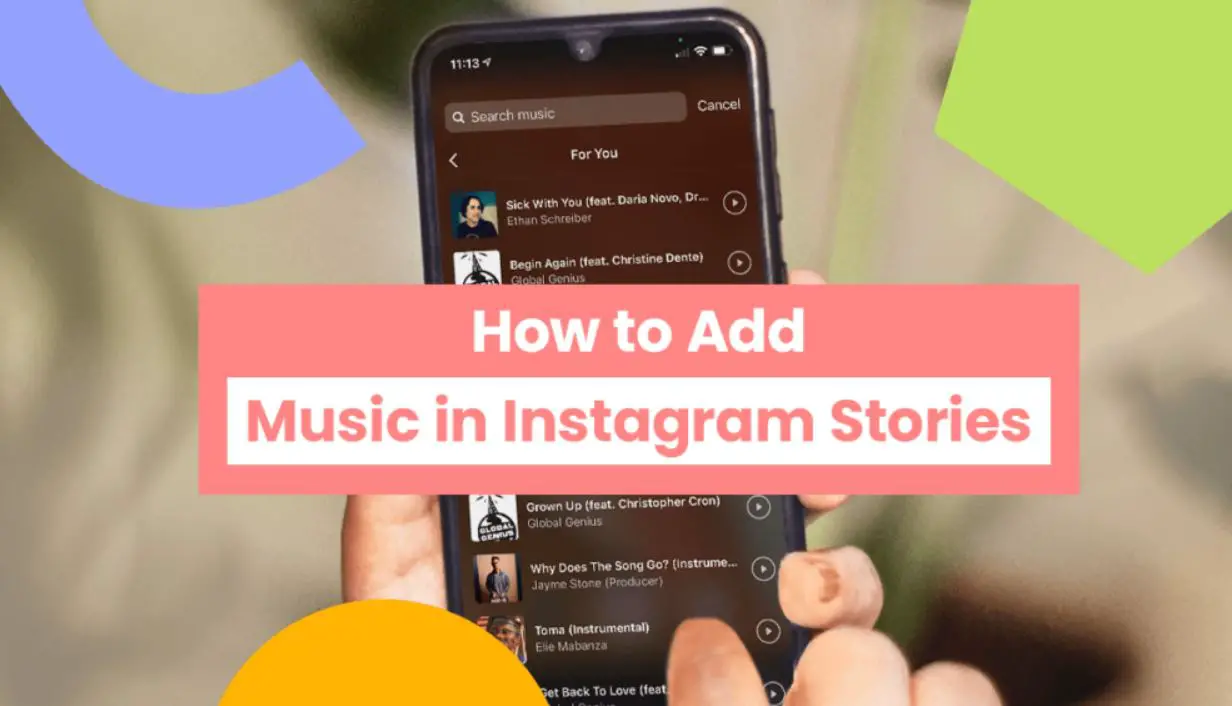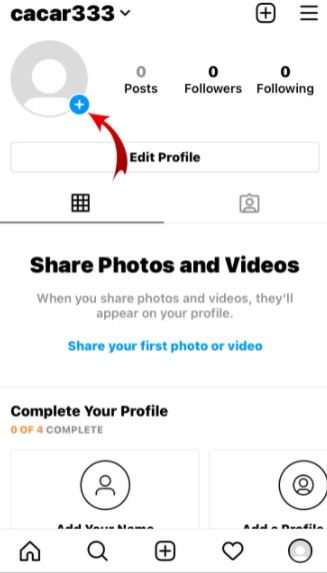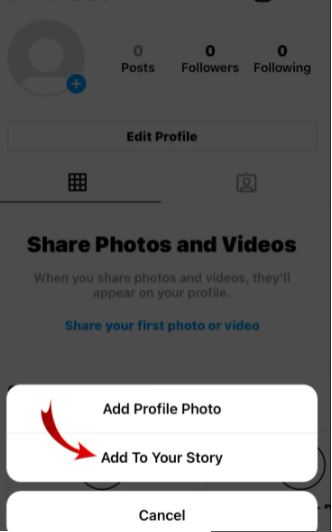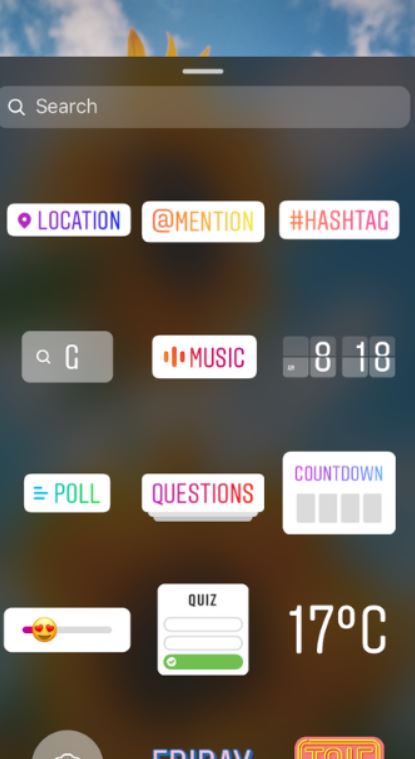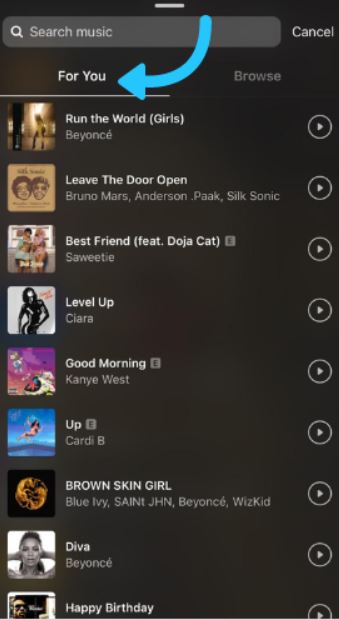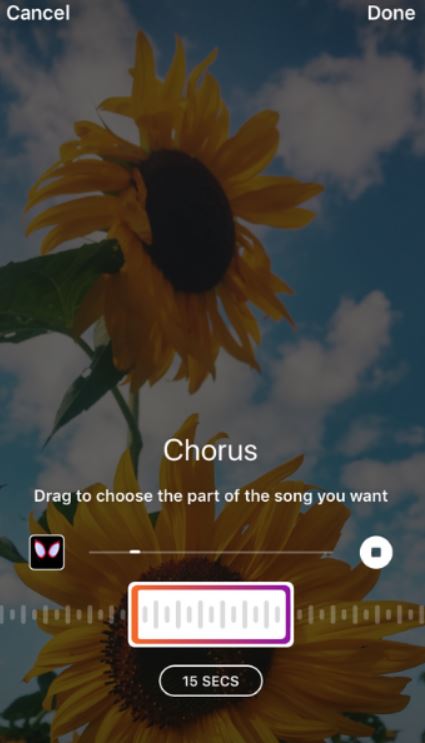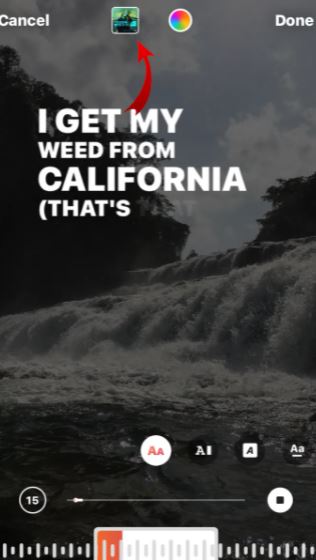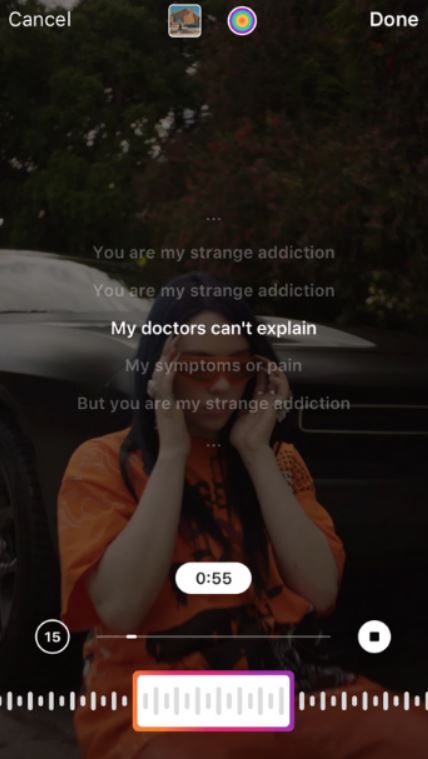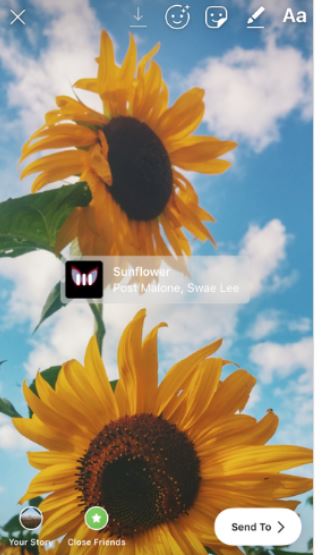Ajouter une touche de musique est toujours génial. Après tout, un peu de musique améliore tout le reste, vous ne pensez pas ? Cela m’amène à vous en dire plus sur « Comment ajouter de la musique sur Instagram » d’un coup.
Eh bien, c’est l’une des fonctionnalités très populaires d’Instagram qui a récemment fait son apparition, et parmi la liste de longues chansons disponibles, vous pouvez choisir n’importe quelle chanson à ajouter à votre photo ou vidéo.
Sans perdre beaucoup de temps, nous sommes là pour vous guider sur la façon d’ajouter de la musique à Instagram. Alors, commençons, d’accord ?
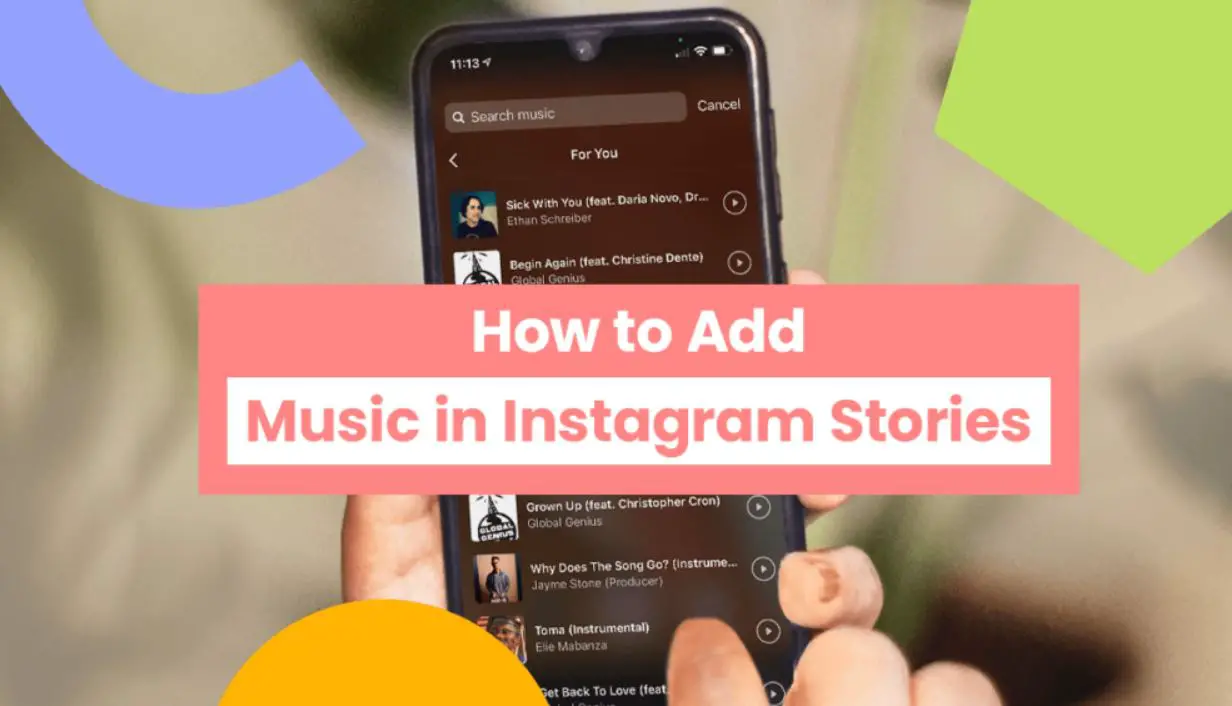
Point à noter
Hé, ne soyez pas intimidé. Je suis seulement ici pour vous donner un avertissement et éviter toute sorte de confusion.
La musique Instagram ne peut être ajoutée qu’aux histoires Instagram. Vous ne pouvez pas ajouter de musique aux publications Instagram. Seules vos histoires et bobines Instagram divertiront et intégreront de la musique.
Si vous faites une vidéo Instagram avec une chanson, après le téléchargement, vous ne pourrez pas entendre la chanson.
Avec tous ces détails qui vont dans votre sens, nous sommes prêts à commencer par les étapes sur la façon d’ajouter de la musique à Instagram. Allons-y.
Étapes pour ajouter de la musique à Instagram
Avant de poursuivre les étapes, vous devez d’abord installer l’application Instagram. Si vous l’avez déjà installé, mettez à jour l’application vers la dernière version.
Voici les étapes pour ajouter de la musique à Instagram.
- Ouvrez l’application Instagram. Accédez à votre « Profil » et allez ajouter à votre histoire. Vous pouvez simplement accéder à votre profil en glissant vers la droite ou en appuyant sur le coin droit.

- Il est temps de prendre une photo, soit une histoire ou une vidéo.

- En haut à droite de l’écran de l’histoire, vous trouverez l’icône d’autocollant, cliquez dessus.

- Dans la liste des autocollants disponibles, cliquez sur « Musique »

- Vous trouverez la liste des chansons, vous pouvez choisir n’importe quelle chanson que vous souhaitez utiliser dans votre vidéo ou votre publication.

Une chose que vous devez noter lorsque vous choisissez une chanson est la recommandation. Instagram recommandera toujours des chansons, mais vous pouvez toujours choisir une chanson parmi les catégories disponibles, notamment Pop, Bright, etc. - Vous pouvez ajuster la barre de défilement pour choisir la section particulière de la chanson que vous souhaitez lire dans votre vidéo. Les chansons ne joueront que pendant 15 secondes.

- Vous pouvez remplacer l’icône de l’album ou la modifier par des paroles en appuyant sur la miniature en haut.

- Appuyez sur « Terminé »

- Vous pouvez également déplacer les paroles des chansons et ajuster leur emplacement n’importe où sur l’écran.

- Pour continuer à le publier sur votre compte Instagram, cliquez sur « Votre histoire ». Il sera automatiquement disponible pour vos abonnés.

Voila ! Vous avez terminé!
Désormais, chaque fois que votre suiveur visitera votre compte, la publication et la chanson commenceront à jouer. Taper sur le nom du titre vous redirigera vers un autre onglet.
Emballer
C’est amusant, non ? L’idée même de regarder votre histoire avec une musique de fond collante pour ajouter plus à votre divertissement
Le titre de la chanson et le nom de l’artiste sont également disponibles pour que tout le monde puisse les voir et choisir d’ajouter leurs histoires s’ils le souhaitent. Cependant, si vous ne trouvez pas l’autocollant musical, cela est probablement dû à des restrictions.
Cependant, si vous l’avez, commencez à créer vos histoires et à ajouter ce piquant de musique, et hé, si vous avez un profil Instagram public, partagez les liens de vos histoires avec votre musique préférée afin que nous puissions en profiter aussi.